win10的背景图片在哪个目录 win10的桌面背景图片在哪儿
更新时间:2023-04-13 10:42:38作者:jiang
在win10系统上,系统里有自带的桌面背景图片,这些图片很多用户都不太喜欢,都会设置一些其他好看的图片作为壁纸,但用户想把自带的背景图片给删除了又不知道在那个目录里,那么背景图片在哪儿呢,下面小编给大家分享查看win10桌面背景图片的方法。
解决方法:
1、双击打开此电脑,也就是我的电脑里面,选择C盘。
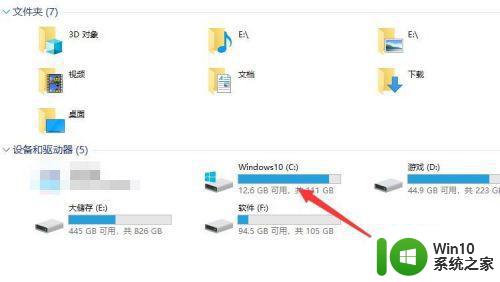
2、然后选择里面的windows,因为是系统自带的,所以在这里面才能找到。
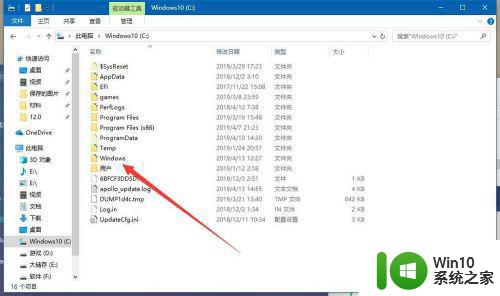
3、然后点击其中一个文件夹,按键英文的w就会自动跳到w行,里面可以找到web。
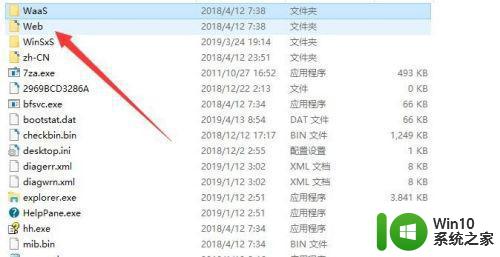
4、接着里面选择wallpaper,这个就是英文的壁纸的意思。
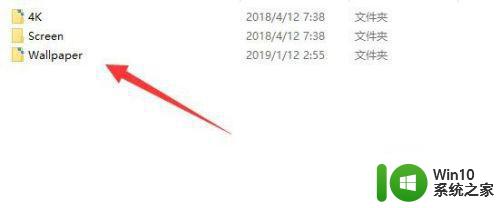
5、然后主题就是这个itemp文件,壁纸就去其他的3个文件夹找。
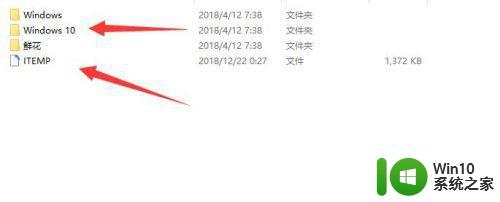
6、然后,在windows里面就有经典的窗口图片,复制过去,然后你就可以进行编辑了。
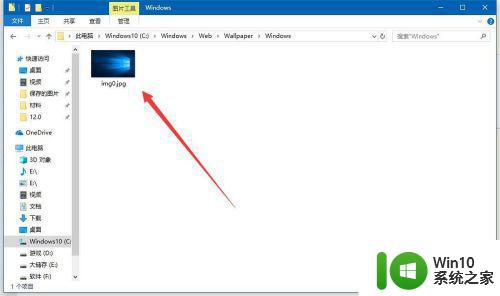
以上就是查看win10桌面背景图片的方法,想知道背景图片都放在哪的,可以按上面的方法来进行操作。
win10的背景图片在哪个目录 win10的桌面背景图片在哪儿相关教程
- win10的桌面图片文件夹在哪里 win10桌面背景图片保存路径
- win10设置桌面背景图片的操作方法 win10背景图片更改方法
- win10系统如何更换桌面背景图片 如何在win10电脑上删除桌面背景图片
- 电脑开机图片设置在哪里 win10开机背景图片设置方法
- win10更改欢迎界面图片 Win10如何更改登录界面的背景图片
- 删除win10背景图片 win10系统删除背景图片的快捷方式
- win10主题背景在哪个文件夹 win10自带主题图片存放文件夹
- win10怎么删除桌面壁纸 如何在win10电脑上删除桌面背景图片
- win10关闭电脑桌面 Win10系统在哪里可以找到关闭桌面背景图片的选项
- win10如何更换桌面背景图片 win10更改桌面壁纸的方法
- win10更换登录界面背景图片的方法 win10怎么更改登录界面背景
- window10如何更改桌面背景图片大小 window10桌面背景图片无法设置怎么办
- 蜘蛛侠:暗影之网win10无法运行解决方法 蜘蛛侠暗影之网win10闪退解决方法
- win10玩只狼:影逝二度游戏卡顿什么原因 win10玩只狼:影逝二度游戏卡顿的处理方法 win10只狼影逝二度游戏卡顿解决方法
- 《极品飞车13:变速》win10无法启动解决方法 极品飞车13变速win10闪退解决方法
- win10桌面图标设置没有权限访问如何处理 Win10桌面图标权限访问被拒绝怎么办
win10系统教程推荐
- 1 蜘蛛侠:暗影之网win10无法运行解决方法 蜘蛛侠暗影之网win10闪退解决方法
- 2 win10桌面图标设置没有权限访问如何处理 Win10桌面图标权限访问被拒绝怎么办
- 3 win10关闭个人信息收集的最佳方法 如何在win10中关闭个人信息收集
- 4 英雄联盟win10无法初始化图像设备怎么办 英雄联盟win10启动黑屏怎么解决
- 5 win10需要来自system权限才能删除解决方法 Win10删除文件需要管理员权限解决方法
- 6 win10电脑查看激活密码的快捷方法 win10电脑激活密码查看方法
- 7 win10平板模式怎么切换电脑模式快捷键 win10平板模式如何切换至电脑模式
- 8 win10 usb无法识别鼠标无法操作如何修复 Win10 USB接口无法识别鼠标怎么办
- 9 笔记本电脑win10更新后开机黑屏很久才有画面如何修复 win10更新后笔记本电脑开机黑屏怎么办
- 10 电脑w10设备管理器里没有蓝牙怎么办 电脑w10蓝牙设备管理器找不到
win10系统推荐
- 1 萝卜家园ghost win10 32位安装稳定版下载v2023.12
- 2 电脑公司ghost win10 64位专业免激活版v2023.12
- 3 番茄家园ghost win10 32位旗舰破解版v2023.12
- 4 索尼笔记本ghost win10 64位原版正式版v2023.12
- 5 系统之家ghost win10 64位u盘家庭版v2023.12
- 6 电脑公司ghost win10 64位官方破解版v2023.12
- 7 系统之家windows10 64位原版安装版v2023.12
- 8 深度技术ghost win10 64位极速稳定版v2023.12
- 9 雨林木风ghost win10 64位专业旗舰版v2023.12
- 10 电脑公司ghost win10 32位正式装机版v2023.12